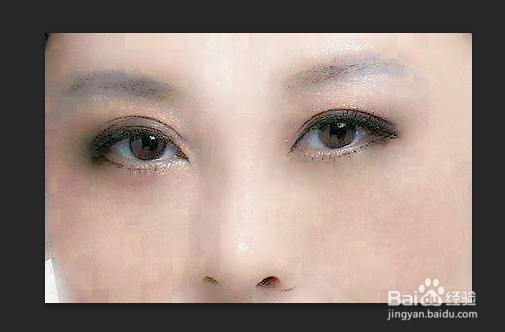1、打开图片。

2、复制背景图层,点击通道。
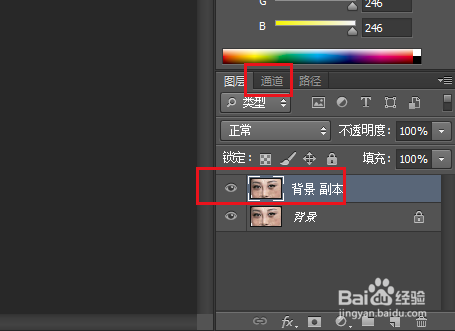
3、选择蓝色通道,色差比较大。复制蓝色通道。
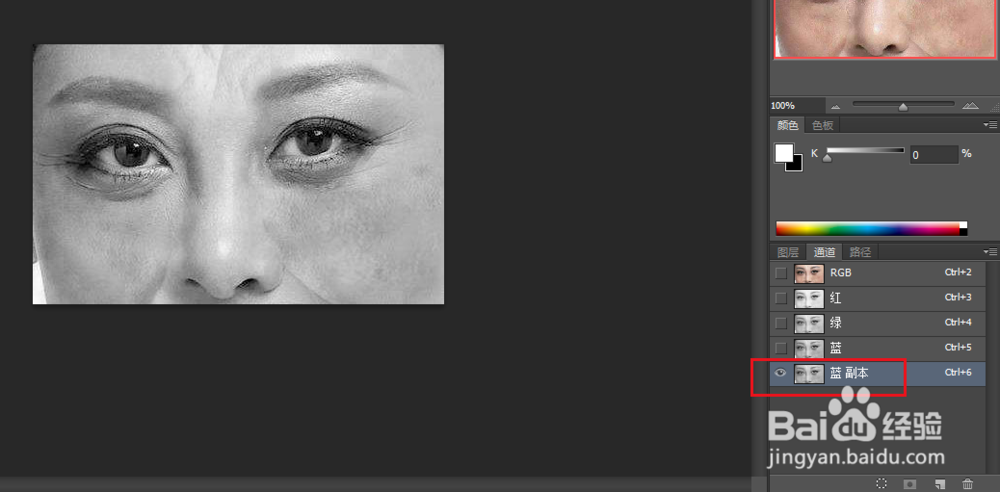
4、点击滤镜,其它,高反差保留。
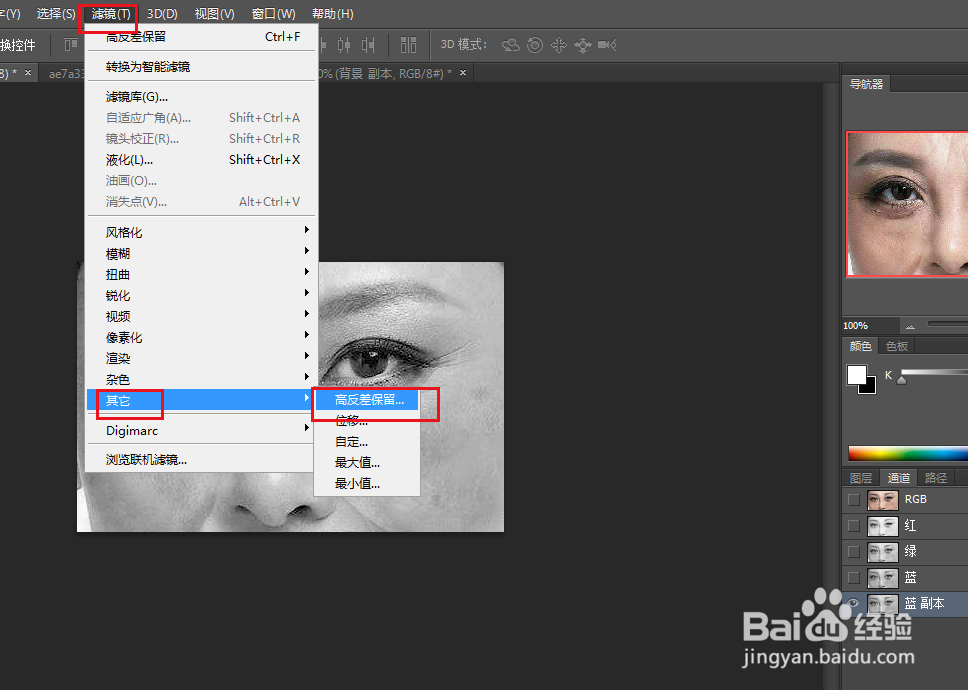
5、弹出对话框,设置半径值8-13为宜,确定。

6、点击图像,计算。
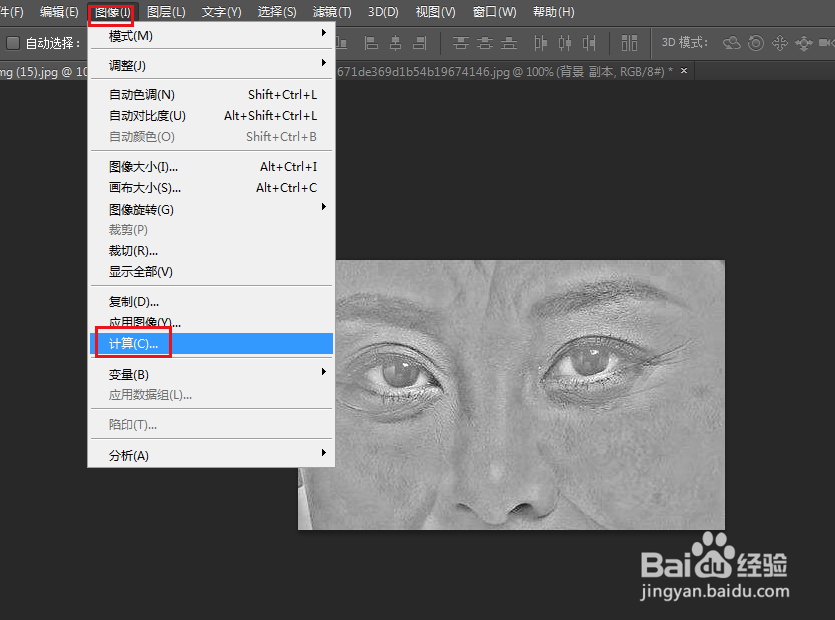
7、注意:把混合模式修改为叠加,确定。
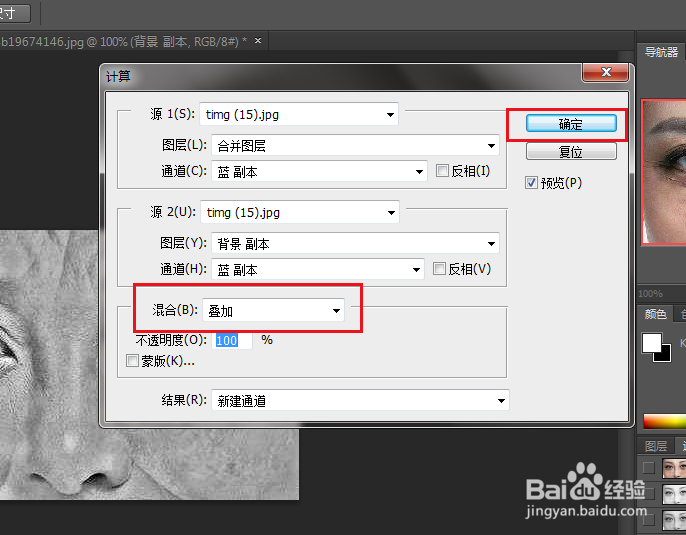
8、第二次点击图像,计算,直接点击确定。

9、第三次点击图像,计算,直接点击确定。
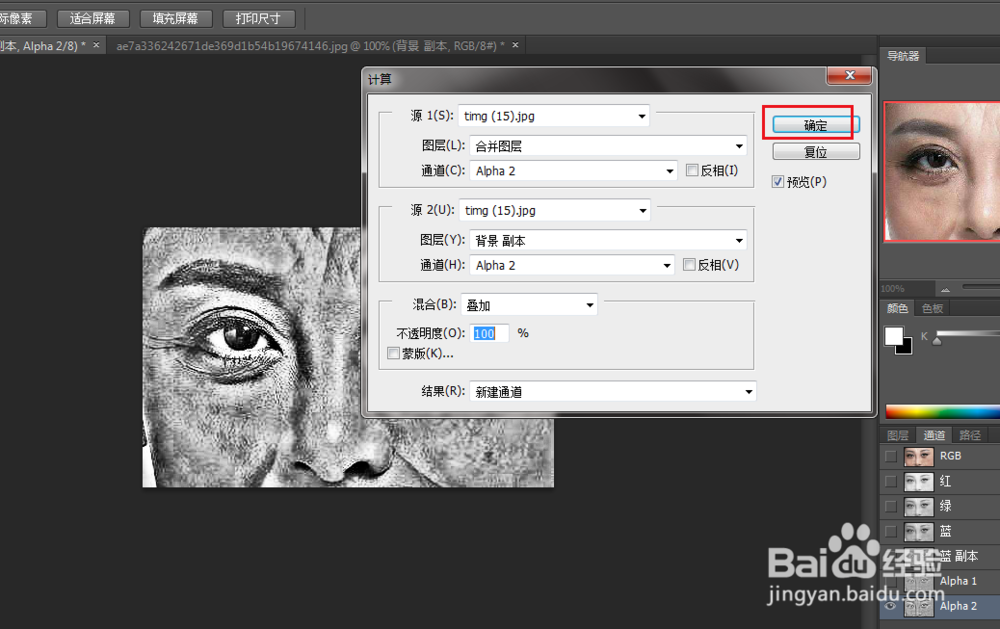
10、三次计算色差非常明显了,按住Ctrl键,点击Alpha3通道,建立选区。

11、点击选择,反向。

12、点击图层,背景副本。

13、点击图像,调整,曲线。

14、弹出对话框,调高输出值,使图像变亮,确定。

15、点击选择,取消选择。
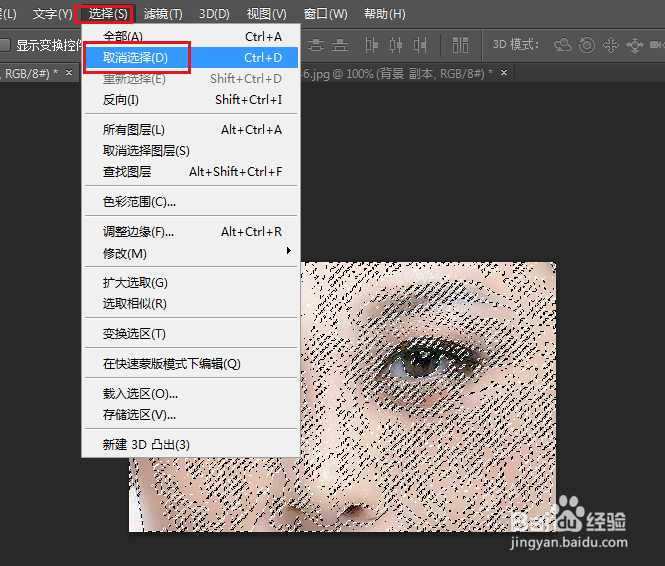
16、各别地方使用修复画笔工具修复一下。

17、制作完成。